Suporte Técnico
No menu lateral esquerdo do dashboard você tem acesso ao Suporte Técnico ![]() , você pode entrar em contato via ticket com o suporte, solicitando um atendimento.
, você pode entrar em contato via ticket com o suporte, solicitando um atendimento.
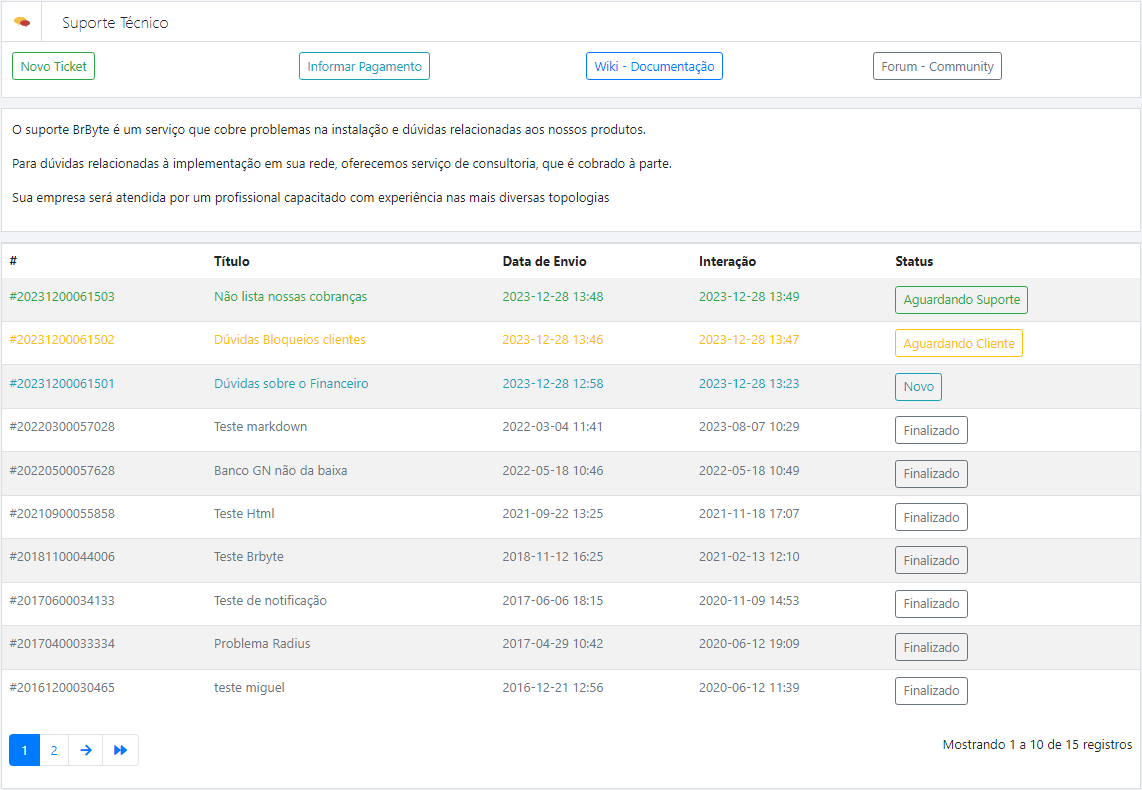
Novo Ticket
Para poder criar um novo ticket você deve clicar nessa opção:
| Novo Ticket |
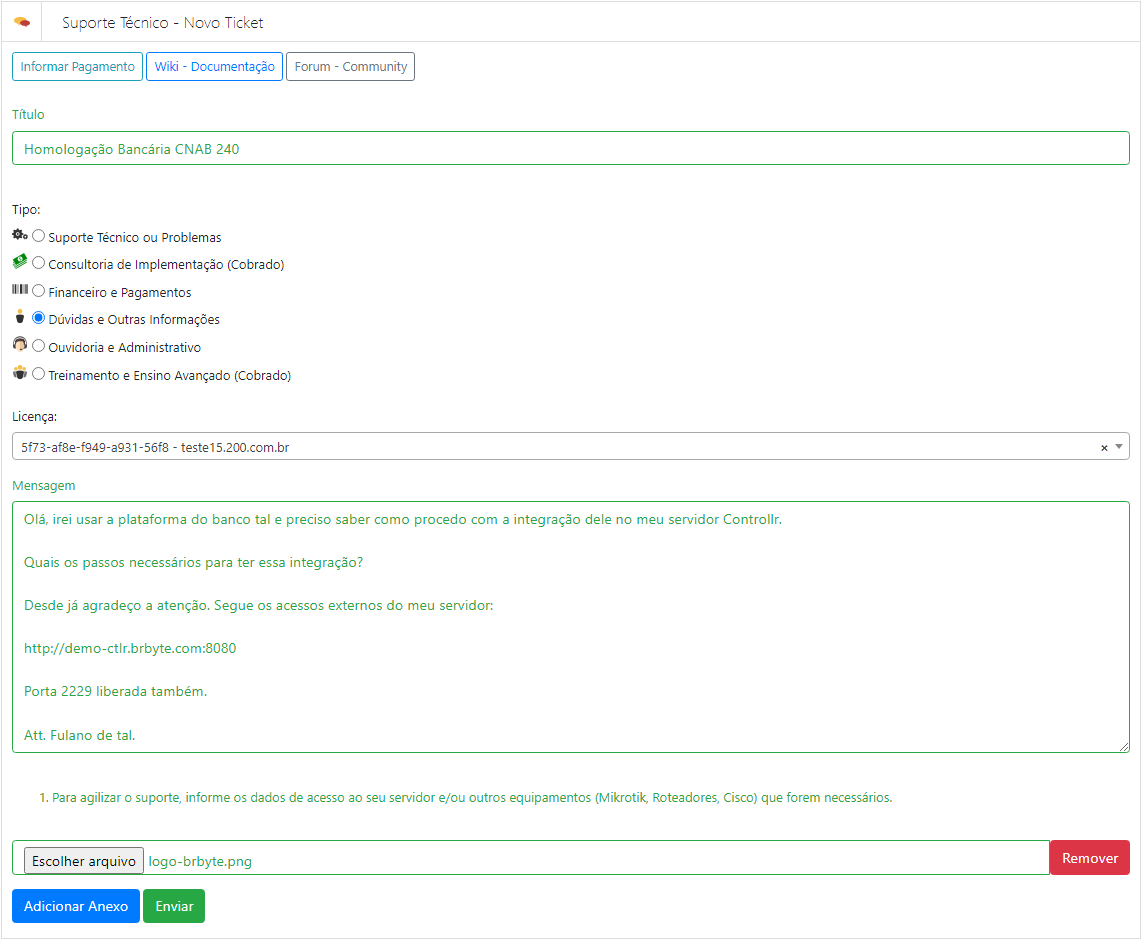
Quando for abrir um chamado é MUITO IMPORTANTE o preenchimento com o MÁXIMO de informações, se possível incluir prints da situação e se certificar que os acessos externos das portas 8080 (WEB) e 2229 (SSH) estejam liberadas.
| Novo Ticket | |||||
|---|---|---|---|---|---|
| Menu | Descrição | Exemplo | |||
| Título | Esse é o campo de você preenche o título do seu ticket, deve ser uma frase que resume o que irá reportar no seu chamado | Homologação Bancária CNAB 240 | |||
| Tipo | Você deve marcar tipo o que melhor representa o assunto do seu ticket:
Essa opção deve ser marcada se tiver percebido um problema no sistema que você não consegue resolver, uma situação atípica e precisará da intervenção do suporte.
Essa opção deve ser marcada caso deseje uma ação feita diretamente pelo suporte.
Essa opção deve ser marcada caso tenha alguma situação relacionada a sua licença, como pagamento ou problema de relacionado ao informe de pagamento. Também se deseja remover o boleto e pagar via cartão, ou pagar mais meses se já tiver liberado o boleto e precisar remover a cobrança para gerar uma nova. Tudo relacionado a sua licença.
Essa opção deve ser marcada caso tenha alguma dúvida sobre o funcionamento do sistema, solicitação de documentações, tutoriais etc.
Essa opção deve ser marcada caso tenha algum feedback, uma sugestão no atendimento do suporte, um elogio, uma reclamação, tudo relacionado a sua experiência em algum atendimento com o suporte.
Essa opção deve ser marcada caso deseje um treinamento assistido, em que o suporte faz exclusivo para você e sua empresa. Essa opção serve para empresas que mesmo com os tutoriais e vídeos, precisam de um treinamento exclusivo para ensinar em tempo real como aplica determinada configuração/ação. |
| |||
| Licença | Esse é o campo de você selecionar a chave da licença em que você precisa de atendimento. É muito importe que selecione a chave correta, para podermos acessar o servidor correto. | 5f73-af8e-f949-a931-56f8 - teste15.200.com.br | |||
| Mensagem | Esse é o campo de você deve descrever de forma clara e coesa com máximo de detalhes, usando se possível prints (imagens), para explicar a sua solicitação. Já disponibilizando os acessos externos do seu servidor em questão, para poder agilizar o atendimento do suporte. |
Olá, irei usar a plataforma do banco tal e preciso saber como procedo com a integração dele no meu servidor Controllr.
| |||
| Adicionar anexo |
Caso deseje adicionar algum anexo no ticket, como png, jpeg, txt, etc. Clique na opção:
Irá abrir um novo campo para você poder selecionar dentre os seus arquivos do seu PC o anexo desejado.
Caso não deseje inserir mais nenhum anexo só clicar em:
|
logo-brbyte.png | |||
Após preencher todos os campos necessários só clicar em:
Enviar
Atendimento
Após enviar a sua solicitação no ticket, você receberá uma resposta de um dos atendentes o suporte técnico. É muito importante a sua interação com o suporte, ficar atento as todas as informações recebidas, responder com clareza as perguntas do suporte e sempre que possível mandar imagens para exemplificar melhor a situação reportada, para agilizar o atendimento.
O Suporte tem uma fila de atendimento, as vezes a resposta do ticket poder ser rápida ou um pouco nais demorado, vai depender sempre do fluxo de atendimento do dia.
Caso tenha pressa/urgência no atendimento dê preferência para ligação telefônica, o telefone do atendimento do suporte se encontra no site do software que deseja atendimento https://software.brbyte.com.
O suporte tem um atendimento informal para dúvidas rápidas no nosso canal do Discord https://discord.gg/kndqSPg9E5
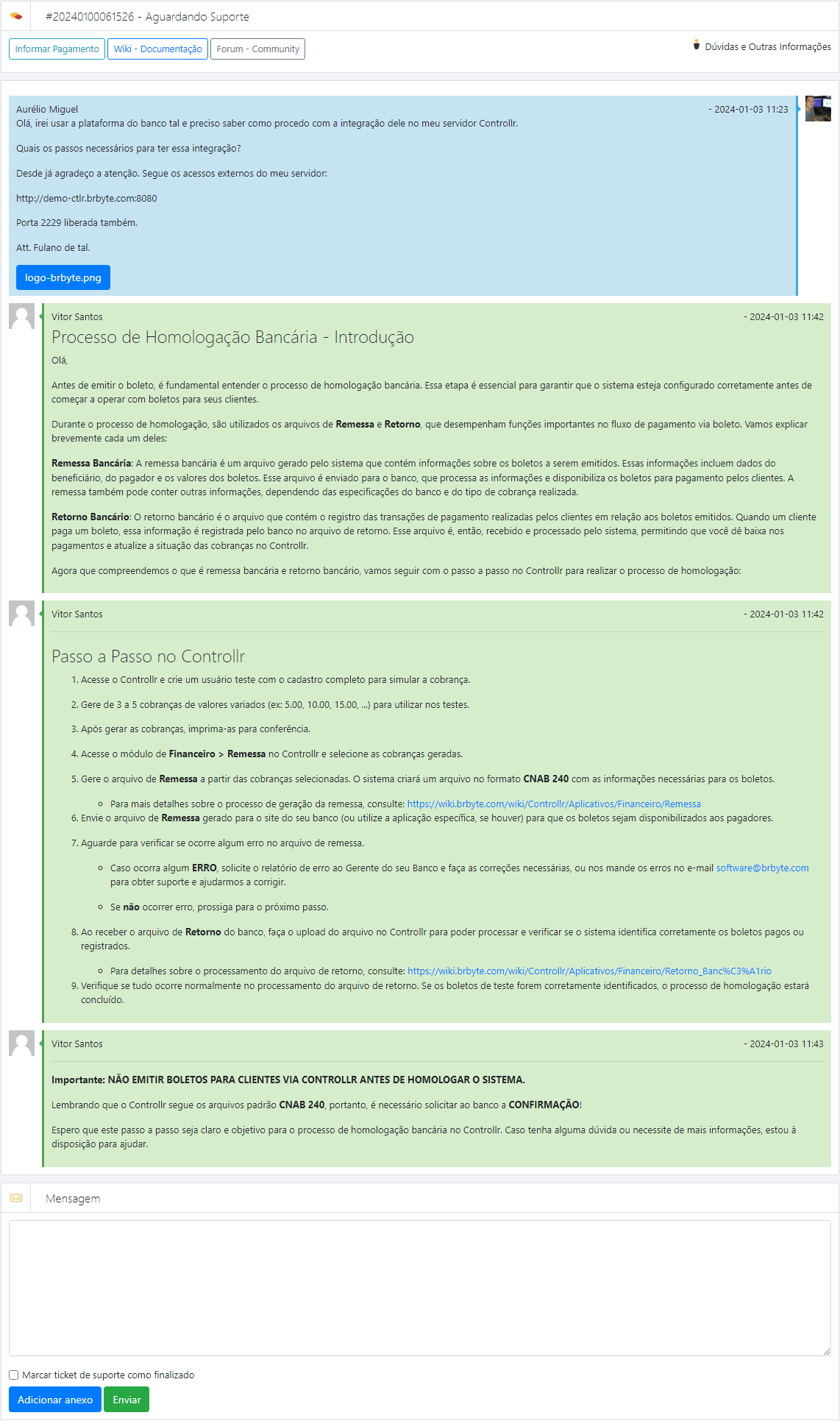
Status Tickets
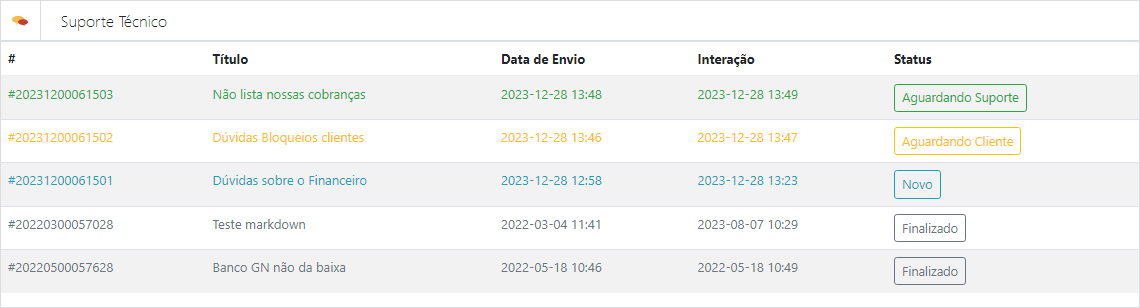
| Finalizado | Esse status significa que o seu ticket de atendimento foi concluído, resolvido, finalizado. Caso tenha restado alguma dúvida nesse ticket finalizado, você poderá abri-lo novamente em até 3 dias. |
| Novo | Esse status significa que o seu ticket que você acabou de abrir ainda não foi visto por nenhum atendente do suporte. O tempo de resposta pode variar conforme a demanda de atendimento do dia. Caso tenha uma demanda urgente pode entrar em contato ligando direto no fixo do suporte que está no site do software que precisa de suporte. |
| Aguardando Cliente | Esse status significa que o seu ticket de atendimento foi respondido e o suporte fica no aguardo de sua resposta. É muito importante ver o seu e-mail de cadastro da sua área de cliente, pois quando o ticket é respondido é disparado um e-mail avisando e também deve ficar atento ao seu painel de controle para saber se já foi respondido o chamado. Com isso sua demanda de atendimento pode ser resolvida de forma mais rápida. |
| Aguardando Suporte | Esse status significa que o seu ticket de atendimento foi respondido e você o respondeu novamente, então o suporte está analisando a sua nova dúvida, questão e logo terá uma resposta do suporte. |
| # | Essa coluna é a informação número do seu ticket de atendimento. Geralmente o suporte pede o 5 últimos números deste número. |
|---|---|
| Título | Essa coluna é nome do título que você colocou no seu chamado. |
| Data de envio | Essa coluna é a data que abriu o chamado. |
| Interação | Essa coluna é data da última interação sua ou do suporte. |
| Status | Essa coluna é o status que se encontra o seu ticket de atendimento. |
